Zvládnutí aktualizací v aplikaci Microsoft Word: Komplexní průvodce
Aktualizace polí v aplikaci Microsoft Word je klíčovou dovedností pro každého, kdo chce ve svých dokumentech zachovat přesnost a konzistenci. Při provádění změn je nezbytné zajistit, aby se tyto úpravy projevily ve všech relevantních oblastech, zejména u prvků, jako jsou obsahy, čísla stránek a hypertextové odkazy. Tento jednoduchý proces vám nejen ušetří drahocenný čas, ale také zvýší celkovou profesionalitu vašeho dokumentu.
Pro zefektivnění tohoto úkolu nabízí Microsoft Word praktickou klávesovou zkratku: Ctrl+ A, následovanou F9. Tato technika funguje překvapivě dobře pro jednoduché dokumenty; u složitých souborů s různými prvky však může být potřeba aktualizovat sekce jednotlivě.
Podrobný proces aktualizace všech polí v aplikaci Microsoft Word
- Otevřít dokument: Spusťte soubor Microsoft Word, který chcete upravit.
- Vybrat veškerý obsah: Pomocí klávesové zkratky Ctrl + A zvýrazněte celý dokument a poté stisknutím F9 použijte aktualizace ve všech polích.
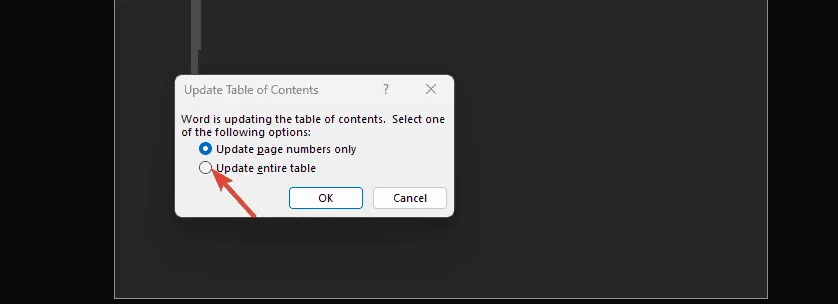
- Aktualizovat specifická pole: Chcete-li aktualizovat obsah nebo jiné specifické sekce, jednoduše klikněte pravým tlačítkem na pole a vyberte Aktualizovat pole .
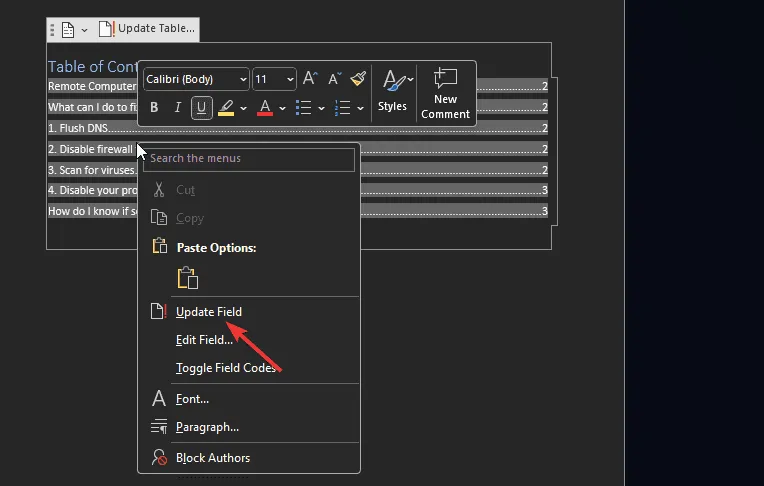
- Automatické aktualizace před tiskem: Abyste zapomněli aktualizovat pole před tiskem, přejděte do Soubor > Možnosti > Zobrazit a zaškrtněte políčko Aktualizovat pole před tiskem .
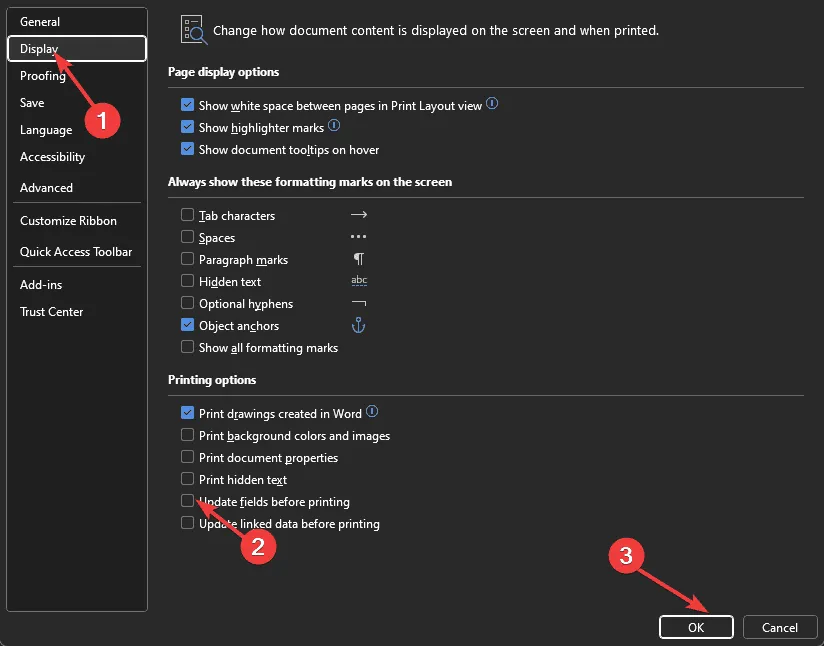
Užitečné tipy pro bezproblémové aktualizace polí
- Zálohujte svou práci: Vždy uložte a zálohujte svůj dokument před tím, než spustíte aktualizaci, zejména pokud je velký nebo složitý, aby se zabránilo ztrátě dat.
- Identifikujte skrytá pole: Ujistěte se, že jste v dokumentu odhalili skrytá pole, protože nemusí být zahrnuta ve vašich aktualizacích.
- Povolit sledování změn: Zapněte funkci sledování změn, abyste měli jistotu, že budete bedlivě sledovat, která pole je třeba aktualizovat.
- Automatizace aktualizací: Povolením automatických aktualizací můžete ušetřit prostředky a zajistit, že budete mít v dokumentu vždy nejnovější informace.
- Naučte se klávesové zkratky: Seznámení se s klávesovými zkratkami aplikace Microsoft Word může výrazně zlepšit vaši efektivitu.
Implementace těchto strategií pro aktualizaci polí v aplikaci Microsoft Word usnadní plynulejší správu dokumentů. Pokud se často setkáváte s komplikacemi nebo vaše problémy přetrvávají, zvažte obnovení výchozího nastavení aplikace Word, abyste vyřešili případné závady softwaru.
Doufáme, že vám tato příručka usnadnila aktualizaci polí v aplikaci Microsoft Word! Podělte se o své zkušenosti nebo položte otázky v sekci komentářů níže.
Často kladené otázky
1. Jak zjistím, která pole v mém dokumentu potřebují aktualizaci?
Chcete-li získat dobrý přehled o tom, která pole je třeba aktualizovat, vyhledejte zvýrazněné oblasti nebo výzvy ve Wordu. Mezi běžná pole patří obsahy, čísla stránek a hypertextové odkazy.
2. Co mám dělat, když můj dokument při aktualizaci polí zamrzne?
Pokud váš dokument přestane reagovat, zkuste uložit práci a poté zavřete a znovu otevřete Word. Kromě toho zvažte práci s menšími částmi spíše než s celým dokumentem, abyste mohli lépe spravovat výkon.
3. Mohu automatizovat aktualizace polí bez použití klávesových zkratek?
Ano, aktualizace polí můžete automatizovat povolením možnosti „Aktualizovat pole před tiskem“ v nastavení aplikace Word v části Soubor > Možnosti > Zobrazit .
Zjistěte více a prozkoumejte obrázky
Napsat komentář